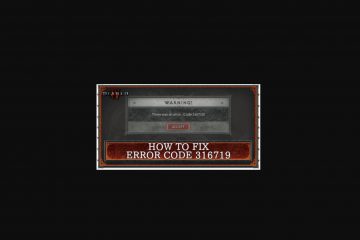Om du inte kan installera Chrome-eller Desktop-appar eftersom din dator bara tillåter Microsoft Store-appar, är du i S-läge. Det är genom design för hastighet och säkerhet, men det blockerar traditionell programvara. Snabbfixen är att byta ut S-läge med Microsoft-butiken. Nedan hittar du den säkra, steg-för-steg-vägen, vanliga fallgropar och vad du kan förvänta dig efteråt.
innan du börjar
envägsändring: Att byta ut S-läget är permanent. Du kan inte gå tillbaka till S-läget senare. gratis: Det finns ingen avgift för att byta. Internet + Microsoft-konto krävs: Du måste vara online och logga in i Microsoft-butiken. org-hanterade datorer: Arbets-eller skolenheter kan blockera omkopplaren. Kontakta din administratör om du ser policyfel.
Windows 11-Switch Out of S Mode
Öppna Inställningar System aktivering . Hitta -brytaren till Windows 11 Home/Pro -området och klicka på Gå till butiken . Klicka inte på”Uppgradera din utgåva av Windows”. I Microsoft Store visas sidan med titeln byte ur S-läge . Välj Få och bekräfta sedan. Wait for the “You’re all set”message. Du kan nu installera appar utanför Microsoft-butiken.
Windows 10-Switch Out of S Mode
Öppna Inställningar UPDATE & SECURITY > aktivering . Under byt till Windows 10 Home/Pro , välj Gå till butiken . På byte ur S-läget -sidan i Microsoft-butiken väljer du Get och bekräfta sedan. Efter bekräftelse kan du installera appar från alla betrodda källor.
Om du inte hittar butiksidan eller det fel ut
Logga in i butik: Öppna Microsoft Store> Profilikon> Logga in med ett Microsoft-konto. uppdateringsbutik: butik> bibliotek> Få uppdateringar och startar sedan om. Återställ butikscache: Tryck på Windows+R, skriv wsreset.exe, tryck på Enter och försök sedan igen. Reparations-eller återställningsbutik: Inställningar> Appar> Installerade appar> Microsoft Store> Avancerade alternativ> Reparation. Återställ vid behov. Kör Windows Update: Installera väntande uppdateringar, starta om och försök sedan igen. hanterad enhet: Om det är en arbets-/skoldator kan policyer förhindra omkopplaren.
Tips efter byte
Säkerhet: Håll Windows-säkerheten aktiverad och undvik okända installatörer. standardwebbläsare: Efter byte kan du installera Chrome, Firefox, Brave, etc. och ställa in en som standard. Prestanda: s-läge kan känna sig snällare på låghårdvara. Om prestanda sjunker, trimstartappar och överväg lätta alternativ.
FAQS
Svarar ut S-läge vändbara? Nej. Det är en envägsändring.
Kommer jag att förlora mina filer eller appar? dina filer stannar. Butiksappar kvar. Du kommer att få möjligheten att installera Desktop-appar.
gör detta förändring min fönster eller licens eller licens? Mode.
Hur lång tid tar det? Vanligtvis under en minut när du slår in i butiken.
Varför kan jag inte se sidan”Switch Out of S Mode”? Se till att du använde GO TO STORE LINK Under Swither till Windows Home/Pro i aktivering. Om det saknas, uppdatera Windows och butiken, prova sedan felsökningsstegen ovan.
Sammanfattning
Inställningar> Aktivering. Välj Gå till butiken under switchavsnittet. I Microsoft Store väljer du GET PÅ SWITCH Out från S-läget. Bekräfta och du är klar.
SLUTSATS
Att byta ut S-läget tar några klick och låser upp hela Windows-appens ekosystem. Förvänta dig att det ska slutföras på under 1 minut när du slår in i butiken. Om butiksidan inte laddas eller din enhet hanteras, arbeta igenom snabbkorrigeringarna ovan eller kolla med din IT-administratör.